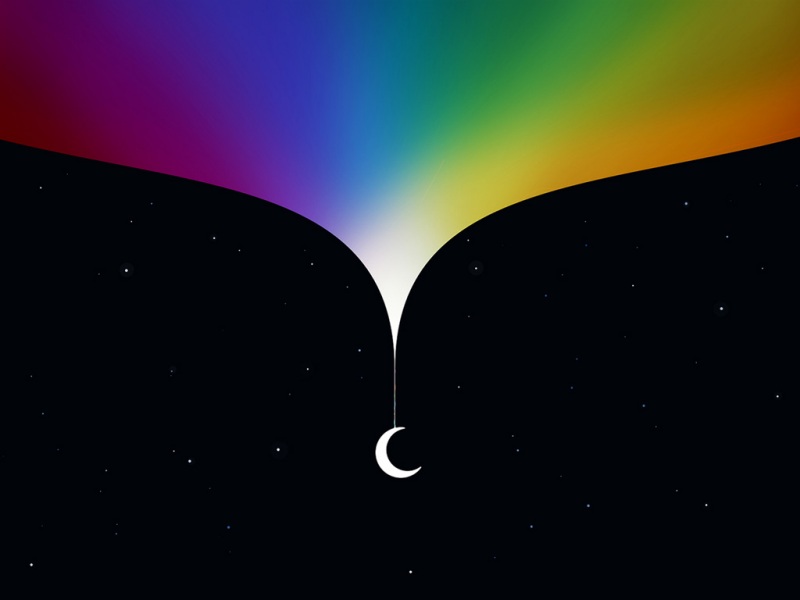很多小伙伴都遇到过win7系统任务栏中chrome图标显示异常的困惑吧,一些朋友看过网上零散的win7系统任务栏中chrome图标显示异常的处理方法,并没有完完全全明白win7系统任务栏中chrome图标显示异常是如何解决的,今天小编准备了简单的解决办法,只需要按照1、要先关闭chrome和将它从任务栏解锁,首先在电脑桌面上的空白处鼠标右击选择“新建-文本文档”; 2、然后将下面的代码复制粘贴到记事本里面,的顺序即可轻松解决,具体的win7系统任务栏中chrome图标显示异常教程就在下文,一起来看看吧!
1、要先关闭chrome和将它从任务栏解锁,首先在电脑桌面上的空白处鼠标右击选择“新建-文本文档”;
2、然后将下面的代码复制粘贴到记事本里面,
taskkill /im explorer.exe /f
cd /d %userprofile%appdatalocal
del iconcache.db /a
start explorer.exe
exit
3、接着将文件另存为“.bat”格式,保存完成之后双击它即可解决。
上面为大家介绍的方法就可以轻松解决Windows7任务栏中chrome图标显示异常故障了,遇到同样问题的用户们赶紧也试试吧,更多精彩内容欢迎访问站。